

By ネイサンE.マルパス, Last updated: December 11, 2017
"根元に何があるのか私に説明できますか? 彼らはお客様のAndroid携帯でやるのはすばらしいと言いますが、とにかくそれをどうやってやっていますか?
パート1。 根は何を意味しますか?パート2. MacでAndroid Rootを使用するパート3。 Androidのルートの長所と短所パート4.削除されたデータを回復するAndroidデバイスのルート化
お客様のMacやAndroidデバイスを最大限に活用する方法を研究する時間を費やしてきたのであれば、その時代を知ることができました ルート or ルーピング。 とにかく根はどういう意味ですか?
簡単に言えば、rootはデバイスの管理者権限をユーザに与えます。デバイスの管理者権限は、デフォルト設定では使用できません。 MacとAndroidのRootは、ユーザーにデバイスのオペレーティングシステムを完全に制御できるようにします。 これにより、制限されたファイルやフォルダにアクセスしたり、アプリケーションをインストールしたり、以前とは違ってデバイスをカスタマイズしたりすることができます。
In AppleのmacOS High Sierrarootはシステムへのスーパーユーザーアクセスを許可するユーザーアカウントです。 新しいOSはすでに強力な機能ですが、rootユーザーアカウントをアクティブにすると、ユーザーはより高度なタスクを実行できます。 スピードを上げるために高度な設定をしたとき 実行中の遅いMacお客様はrootアカウントが必要です。
デフォルトでは無効になっていますが、rootとしてログインしたときに開始できます。 ただし、この機能により、Macユーザーはセキュリティ侵害の危険にさらされています。 macOS High Sierraのルートバグとして広く知られている、それはハッカーや権限のない人がパスワードなしでお客様のアカウントにログインすることを可能にします。 この記事のパート2では、ユーザーがこの問題にどのように対処できるかについて説明します。
Androidユーザーの場合、ルート設定によってガジェットのパフォーマンスを向上させることができます。 1つの方法は、内部ストレージサイズを拡張することです。 このポストのPart 3の他のメリットを探ることができます。
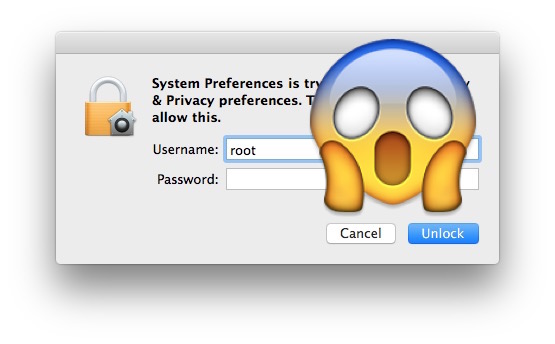 Macで何を意味するのか
Macで何を意味するのか
MacOSで新たに発見されたバグHigh Sierraは、ユーザーに深刻なセキュリティ問題を提示します。 デバイスへの物理的なアクセス権を持つ人は誰でも、コンピュータに読み書き権限を与えることができます。
誰かが管理者としてログインしようとすると、ユーザー名として「root」と入力し、パスワードフィールドを空白のままにすると、すぐにアクセスできます。 彼が成功するまで、Unlockを何回かクリックするだけで、お客様はすべてのファイルを見たり、マルウェアをインストールしたり、Macに回復不能なダメージを与えることができます。 ロックされたMacのログイン画面でも同じことができます。
この問題を解決するには、以下の2つの簡単な修正があります。
Macではrootを有効にし、パスワードはデバイスとデータを保護するために設定できます。 方法は次のとおりです。
rootユーザーアカウントにすでにパスワードが設定されている場合は、より一意のパスワードを作成することができます。 そうすれば、お客様のMacは無許可のアクセスの影響を受けにくくなります。 可能な限り、文字、数字、記号を組み合わせてください。
 ルートアカウントのパスワードを設定する
ルートアカウントのパスワードを設定する
ルーピングはMacユーザーにとってセキュリティ上の問題を引き起こしましたが、それはAndroidの電話所有者の祝福です。 Android搭載端末を起動すると、大きなメリットが得られます。 シンプルで大きな変更を加えることで、デバイスの潜在能力を最大限に引き出すことができます。
ルーピングの利点は次のとおりです。
携帯電話のシステムに必要な変更を加えたら、デバイスと互換性がない場合でもすべてのアプリをインストールできるようになりました。 また、あまり使用していないアプリを削除して、余分なスペースを取ることもできます。
アプリを使用しているときやゲームをしているときに、迷惑な広告が気になることはなくなりました。
Android搭載デバイスのビルトインテーマとスキンを変更することができます。 カスタムROMをインストールすることで、インターフェイスの一般的な外観を変更して機能を追加することができます。
キャリアが携帯電話をブロックしていても、最新のAndroidバージョンにアップグレードすることができます。
必要のないアプリをアンインストールすることで、RAMの使用状況を改善し、スマートフォンのスピードアップを図ることができます。 また、バッテリー使用量を向上させ、より速い3Gネットワークを可能にする特定のアプリをインストールすることもできます。
便利ですが、Android上のルートは、特に誤って実行された場合にセキュリティ上の問題を引き起こす可能性があります。 経験の浅いユーザーは、電話機をレンタルする可能性があります。 この用語は単に不適切な変更のために電話を役に立たなくすることを指しています。 注意すべきいくつかのリスクは次のとおりです。
Androidシステムが変更されたので、基本的にはシステムの作成者であるGoogleによって設計された保護層を改ざんしています。 実際、同社はそれをサポートしていないので、変更されたAndroidデバイスを検出できるAPIを開発している。 お客様のデバイスは、ウィルスやマルウェアに対しても脆弱になります。
ソフトウェアの変更により、新しいアップデートがインストールに失敗することがあります。 一部のAndroidバージョンは、ルートデバイスでは動作しません。 古いバージョンを使用するか、新しいOSの更新を待つ必要があります。
電話機を起動すると、自動的にデバイスの保証が無効になります。 ルーティングプロセス中または後に電話が破損した場合は、修理のために電話機メーカーに支払う必要があります。
上記のリスクは、お客様のデバイスを根絶することを妨げる可能性があります。 しかし、そのプロセスがお客様の携帯電話のために非常に多くの可能性を開くことは否定できない。 ここで重要な点は、効果的なルートツールを使用し、指示に従うことです。
お客様が安全で成功した根付きを望むなら、FoneDog Toolkitがお客様のための最善の解決策です。 何千ものAndroidデバイスがソフトウェアでサポートされているため、互換性の問題は懸念されません。 数分から数回のクリックで、お客様のAndroid携帯を最大限に活用することができます! FoneDog - Android Data Recoveryを使用すると、削除したデータを3ステップだけで回復できます!
お客様の携帯電話のルートを開始する前に、お客様のデバイスの完全なバックアップを作成する必要があります。 それを根絶するのにどれくらいの時間がかかるか知っているので、デバイスを完全に充電してください。
USBケーブルを使用して、Android端末をコンピュータに接続します。 ポップアップウィンドウでUSBデバッグを許可するかどうかを確認するメッセージが表示されたら、 OK 続行します。 プロンプトが表示されない場合は、USBデバッグを手動で有効にする必要があります。 お客様は以下の手順でそれを行うことができます:
次のURLに行きます。 設定 お客様のデバイスで> 電話について >タップ ビルド番号 お客様が開発者モードになるまで>複数回 設定 > 開発者向けのオプション > USBデバッグ >タップ OK お客様の携帯電話で>をクリック OK ソフトウェア上で
これらの手順を実行すると、ソフトウェアによってデバイスが検出されます。

Androidを接続してUSBデバッグを許可する - Step1
お客様のAndroid携帯電話がプログラムによって正常に検出された後、FoneDog - Android Data Recoveryは、回復するためにサポートしているすべてのデータタイプを表示します。 デフォルトでは、すべてのデータ型がチェックされています。 お客様は、回復したいファイルの種類を選ぶことができます。 そして、 "次" スキャンを開始します。
デバイスにポップアップウィンドウがある場合は、デバイス上で[許可]をクリックします。

スキャンするファイルの種類を選択し、ルートを許可するAndroid - Step2
リカバリする削除済みファイルを選択します。 次に、回復する"削除されたファイルをコンピュータに復元するためのボタン。
他にも興味がある人:
Androidからの連絡先の回復
回復ガイド:Androidで削除されたテキストメッセージを表示する

Androidで削除したファイルを復元する - Step3
コメント
コメント
人気記事
/
面白いDULL
/
SIMPLE難しい
ありがとうございました! ここにあなたの選択があります:
Excellent
評価: 4.6 / 5 (に基づく 73 評価数)